Ten post pomoże Ci przywrócić ustawienia fabryczne smartfona Galaxy S21 za pomocą menu ustawień.
Czytaj dalej, jeśli potrzebujesz pomocy przy usuwaniu wszystkich danych i przywracaniu domyślnych ustawień fabrycznych na nowym smartfonie Samsung, zwłaszcza w przypadku złożonych problemów systemowych w przyszłości.
Co to jest reset do ustawień fabrycznych?
Przywrócenie ustawień fabrycznych oznacza pełne zresetowanie systemu, które jest często używane w ostateczności w przypadku poważnych problemów z systemem na urządzeniach mobilnych. Jest odpowiednikiem polecenia formatowania w komputerach.
Przywrócenie ustawień fabrycznych spowoduje usunięcie wszystkich zapisanych danych z telefonu, a następnie przywrócenie oprogramowania do pierwotnego stanu fabrycznego. To powiedziawszy, wszystkie pobrane aplikacje i dane zapisane w telefonie zostaną usunięte.
Przywrócenie ustawień fabrycznych można przeprowadzić w ustawieniach telefonu lub w trybie odzyskiwania. To ostatnie ma zwykle zastosowanie, gdy urządzenie przestało działać i nie reaguje. Aby przeprowadzić to resetowanie, będziesz musiał użyć kluczy sprzętowych, aby uzyskać dostęp do odzyskiwania systemu Android. Dlatego jest również określany jako twardy reset.
W tym demo przedstawiono pierwszą metodę, która polega na przywróceniu ustawień fabrycznych za pomocą menu ustawień S21. A oto jak to działa.
Proste kroki do przywrócenia ustawień fabrycznych Galaxy S21
Zanim zaczniesz, zrób kopię zapasową wszystkich ważnych plików. Upewnij się również, że telefon jest wystarczająco naładowany.
1. Gdy wszystko jest ustawione, odblokuj telefon, aby uzyskać dostęp do ekranu głównego. Na ekranie głównym przesuń palcem w górę od dołu wyświetlacza.

Spowoduje to uruchomienie ekranu aplikacji. Tutaj zobaczysz różne ikony aplikacji lub kontrolki skrótów.
2. Zlokalizuj, a następnie dotknij ikonę Ustawienia .

Zostanie otwarte menu Ustawienia, podświetlające wszystkie podstawowe i zaawansowane funkcje i ustawienia, których możesz używać i którymi możesz zarządzać.
3. Przewiń w dół lub w górę, aby wyświetlić więcej elementów. Następnie kliknij Zarządzanie ogólne

Na następnym ekranie zobaczysz wszystkie polecenia i funkcje, które są oznaczone w menu Zarządzanie ogólne.
4. Przewiń w dół, a następnie dotknij Resetuj .
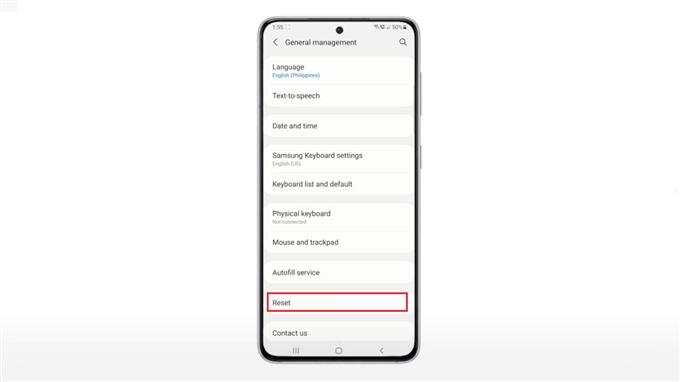
Otworzy się kolejne menu, podświetlające wszystkie polecenia resetowania, które możesz wykonać w telefonie.
5. Wybierz Przywracanie danych fabrycznych z podanych opcji.
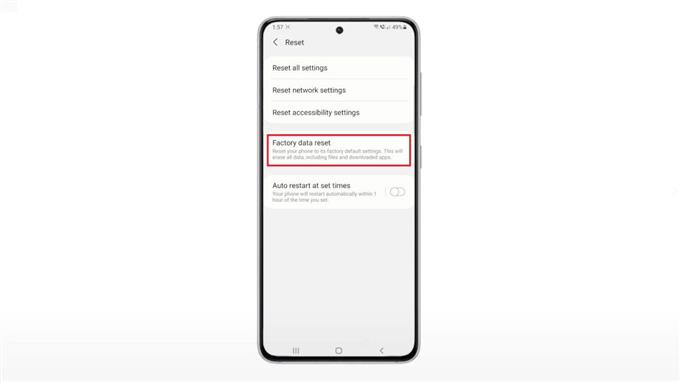
Zostanie wyświetlony ekran przywracania ustawień fabrycznych. Tutaj zobaczysz wszystkie typy danych, które zostaną usunięte z urządzenia po zresetowaniu.
6. Przewiń w dół, aby wyświetlić pozostałe szczegóły resetowania. Jeśli korzystasz z kart eSIM, możesz zaznaczyć przycisk opcji przed nią, aby wszystkie karty eSIM na urządzeniu zostały usunięte. W przeciwnym razie nie zmieniaj przycisku.
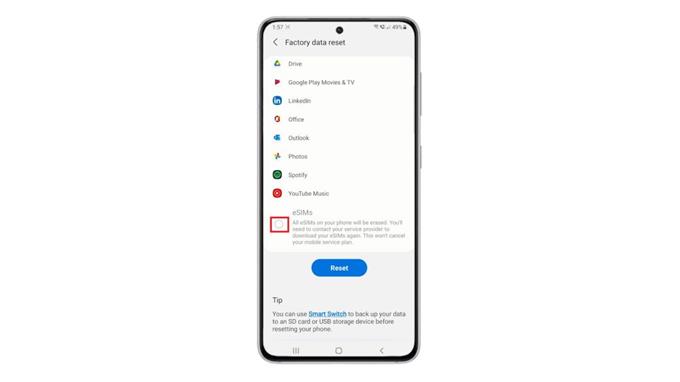
7. Po sprawdzeniu wszystkich szczegółów dotknij przycisku Resetuj , aby kontynuować.

Jeśli pojawi się monit, wprowadź hasło lub wzór urządzenia. Zwykle jest to potrzebne do autoryzacji żądań resetowania na urządzeniu.
8. Po uwierzytelnieniu pojawi się komunikat uzupełniający. Przeczytaj szczegóły, a następnie dotknij Usuń wszystko , aby potwierdzić resetowanie.
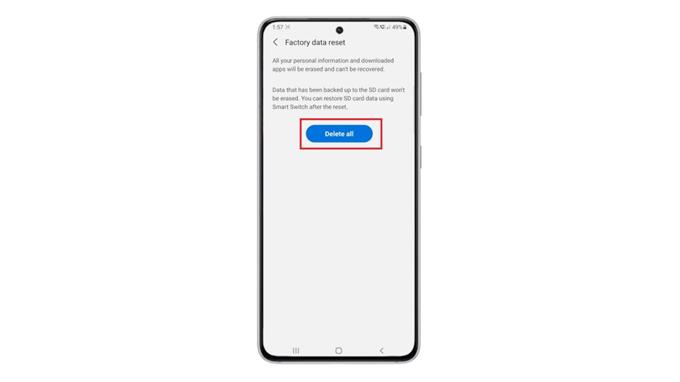
Nastąpi wtedy przywrócenie ustawień fabrycznych. Cały proces może zająć kilka minut w zależności od ilości danych do usunięcia i przywrócenia. Po prostu nie wyłączaj urządzenia do momentu zakończenia resetowania.
Gdy telefon usunie wszystkie dane, uruchomi się ponownie automatycznie, a następnie przywróci wszystkie domyślne ustawienia fabryczne.
Zaraz po zakończeniu uruchamiania możesz kontynuować wstępną konfigurację. Skonfiguruj Wi-Fi, aby wrócić do trybu online, dodaj swoje konta Samsung i Google, aby zsynchronizować dane, i ponownie włącz funkcje, których potrzebujesz, aby korzystać z urządzenia.
Przywrócenie ustawień fabrycznych jest również jednym z innych skutecznych sposobów zwolnienia miejsca na dysku, a tym samym rozwiązania problemów z wydajnością związanych z niewystarczającą ilością pamięci.
Mam nadzieję że to pomoże!
Więcej samouczków wideo
Aby wyświetlić bardziej szczegółowe samouczki i klipy dotyczące rozwiązywania problemów na różnych telefonach komórkowych i tabletach, w dowolnej chwili odwiedź kanał AndroidHow na YouTube.
Możesz również przeczytać:
- Jak dostosować lub zmienić rozmiar czcionki Galaxy S20
- Jak zresetować wszystkie ustawienia w telefonie Samsung Galaxy S21 bez usuwania danych
- Jak zresetować ustawienia dostępności w Galaxy S20
- Jak zarządzać uprawnieniami aplikacji Galaxy S20 i zmieniać je
